3-fach überschreiben mit alternativen Bitmustern? Dann können Sie Ihre Festplatten (egal ob SSD oder HDD) auch mit Schlangenöl einschmieren, um sie schneller zu machen.
Tatsächlich reicht es aus, Ihre Festplatte einmal richtig zu löschen. Und dazu brauchen Sie nicht irgendwelche NSA- oder Edward Snowden Tools. Diskpart aus den Bordmitteln von Windows reicht schon aus.
Umgekehrt wird ein Schuh draus! Ein reines Format c:\ oder Diskpart oder Partition löschen reicht nicht.
Sicheres Löschen einer Festplatte unter Windows
Diskpart ist aber kein Werkzeug für Laien. Sie sollten schon wissen, was Sie tun, und wo Sie es tun, und dass Sie sich ihr gesamtes System in Sekunden zerschießen, wenn Sie nicht konzentriert arbeiten.
- Starten von Diskpart:
Starten Sie bitte Diskpart als Administrator. Z.B: so:
Strg+ESC, dann einfach los tippen cmd, dann auf der Eingabeaufforderung rechte Maustaste klicken, als Administrator öffnen.
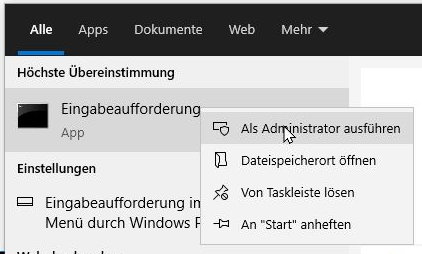
2. Eingeben „Diskpart“.
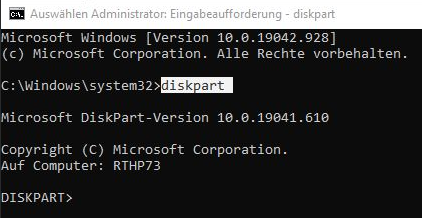
3. Anwählen des richtigen Laufwerks: Tippen Sie bitte „list disk“ ein.
Sie sehen eine Liste von Laufwerken, nummeriert ab 0. Sie können die Nummer abgleichen mit dem Festplattenmanager, oder sich allein auf die Speicherkapazität verlassen. In meinem Beispiel sind die zu löschenden Festplatten sehr gut an der geradezu winzigen Speichergröße zu erkennen.
Tippen Sie dann bitte „Select Disk 4“. (In diesem Beispiel hier! Bei Ihnen wird es eine andere Nummer sein!)
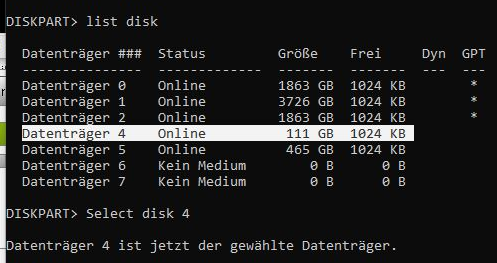
Als Vergleich: Sie finden diese Nummer auch in dem Festplattenmanager („Datenträgerverwaltung“).
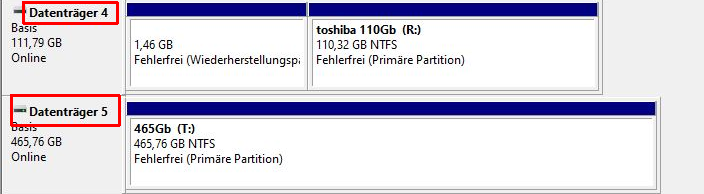
4. Achten Sie bitte noch ein 2. mal darauf, dass Diskpart Ihnen die richtige Datenträgernummer bestätigt („Datenträger 4 ist jetzt der gewählte Datenträger“). Hierbei darf Ihnen kein Fehler unterlaufen!
5. Nun können Sie diesen Datenträger löschen mit „clean all“.
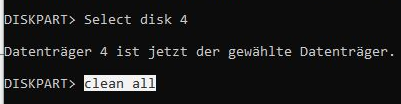
Nun löscht Ihnen Windows 10 und auch alle anderen aktuellen Windows-Versionen den Inhalt dieser Festplatte komplett und nicht wiederherstellbar. Das dauert so lange wie einmal die komplette Festplatte mit Daten zu befüllen.
3 Terrabyte Festplatte wird plötzlich nur mit 746 Gb angezeigt
Was dann bei verschiedenen Platten gerne passiert: Die Speichergröße wird schlagartig falsch angezeigt! Bei 3 Terrabyte Platten z.B. nur 746 Gbyte (3TB Festplatte zeigt nur 746 Gb Speicherkapazität an).
Vergessen Sie hier bitte alle Tipps mit Intel-Treiber aktualisieren und GPT-Laufwerk initialisieren. Das hilft alles nichts.
RETTUNG 3 TB Platte wird nur mit 746 Gb angezeigt mit Bordmitteln von Windows:
Schließen Sie die Festplatte an Ihren Computer an.
Booten Sie Ihren Rechner von einem Windows-Setupmedium, also z.B. DVD oder einen mit dem Media Creation Toolkit erstellten USB Stick. Das geht schneller als die Umwege über die Reparaturwerkzeuge.
Im Menü „Wo möchten Sie Windows installieren“ wählen Sie das zickige Laufwerk aus (hier im Screenshot nicht sichtbar), und klicken auf Formatieren. An dieser Stelle kann Windows dieses Laufwerk tatsächlich korrekt formatieren, und es wird auch danach ganz normal als 3 TB Laufwerk erkannt.
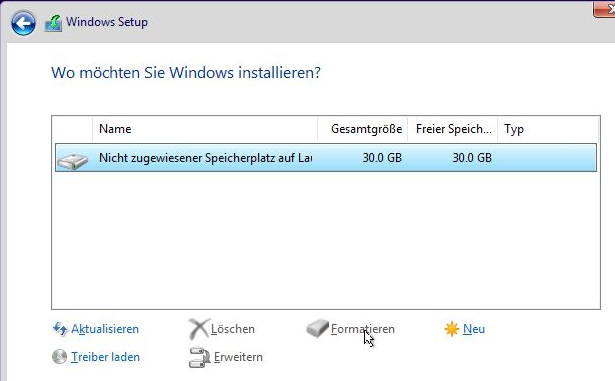
Danach beenden Sie das Setup, ohne irgendetwas sonst an Ihrem Windows zu beschädigen.
RETTUNG 3 TB Platte wird unter Windows nur mit 746 Gb angezeigt mit Bordmitteln im NAS
Stopfen Sie die störrische Festplatte einfach in einen leeren Schacht Ihres NAS (QNAP, Synology, Asustore). Die Festplatte wird ohne Murren erkannt und eingerichtet. Das hilft natürlich nur dann, wenn die Platte danach auch im NAS genutzt werden soll. Sobald Sie versuchen, diese unter Windows neu zu formatieren, sind Sie wieder am Anfang.

